Cum pentru a curăța RAM pe computerul Windows 7 - cum să descarce manual și utilizând
RAM de memorie de calculator - memorie care stochează informații în timp necesare pentru buna funcționare a proceselor și a programelor de funcționare. La încheierea sistemului este resetat.
Pe cantitatea de memorie depinde de performanțele computerului: cu o creștere a volumului de memorie crește numărul de procese pot rula simultan.

Probleme de performanță apar adesea din cauza lipsei de memorie fizică.
Cum știu ce RAM este ocupat
Prin „Task Manager“ pot vedea toate procesele care rulează în prezent, și porțiunea de memorie pe care le ocupă. Pentru a porni:
- Utilizați combinația de taste Ctrl + Alt + Del. Din lista de acțiuni posibile, selectați „Start Task Manager“
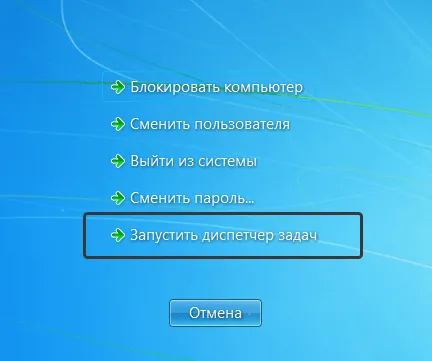
- Faceți clic pe „Managerul de lucru Start“. În „Task Manager“ poate fi văzut procese și programe care sunt în prezent ocupate de o anumită cantitate de memorie de rulare operatinoy
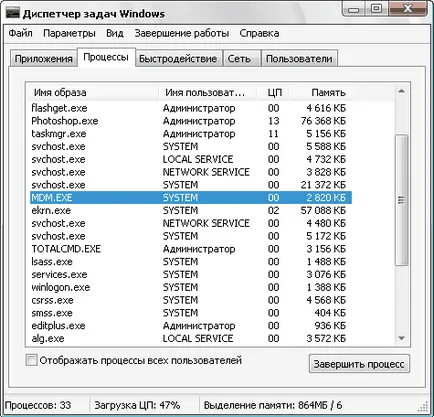
Pentru a nu dezordona memoria principală, este în valoare de timp să se plieze filele din programul de browser, închideți aplicațiile în sistem și pentru a reporni periodic computerul. Acest lucru va evita problemele cu procesele care îngheață nu pot fi afișate în lista de programe din Task Manager.
Cum de a optimiza memoria
Optimizarea memoriei în diverse moduri.
Închideți aplicațiile care nu sunt necesare
Descarcarea de RAM pornind de la închiderea programelor inutile.
„Task Manager“ afișează programele care se execută în prezent. Făcând clic pe „End Process“ va permite acestor programe să se închidă. Acest lucru va scuti de memorie. O atenție deosebită trebuie acordată aplicația care este în mod constant rulează în fundal.
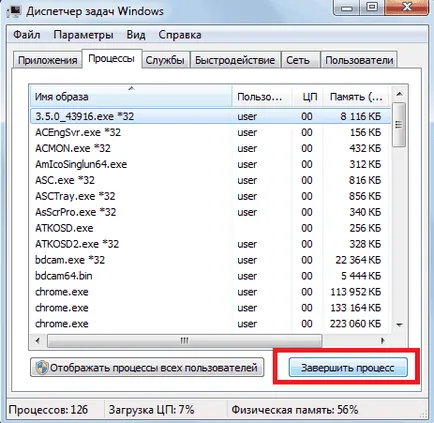
Dar, în afara programului ar trebui să fie cu precauție, deoarece acestea pot fi utilizate de către sistem. Dacă ieșiți un program, iar sistemul este oprit.
Eliminarea programelor inutile de pornire
Pentru a curăța programe standard pentru Windows costum de pornire. Run "Run" în mai multe moduri de dialog.
Prima metodă este că trebuie să:
- Apăsați pe butonul „Start“ și pentru a muta cursorul la „All Programs“. Noi directiona cursorul pe „All Programs“ și faceți clic pe „Standard“
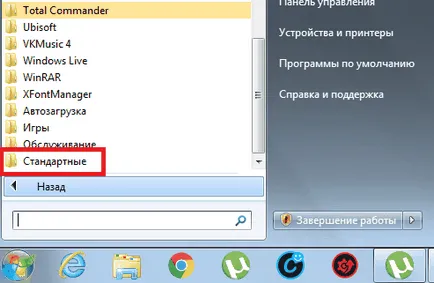
- Dați clic pe „Accesorii“ și apoi „Run“. Faceți clic pe „Run“
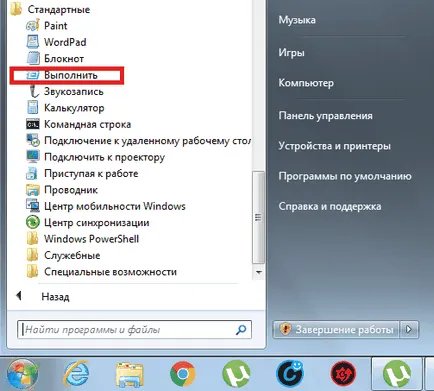
A doua modalitate de a apela caseta de dialog „Run“:
- Apăsați pe butonul „Start“, găsiți câmpul de text „programe și fișiere de căutare“ și de tip „Run“. Introducerea unui „run“ în căutare
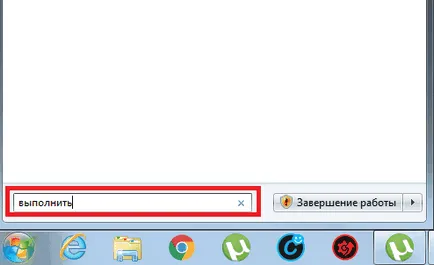
- Faceți clic pe „Run“. Dați clic pe „Run“
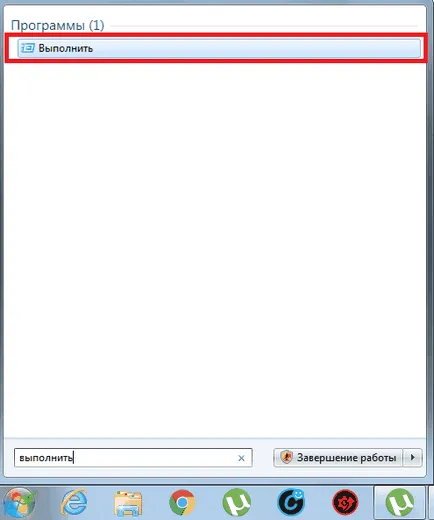
A treia cale este cea mai ușoară - apăsați butonul „Start“ și R simultan.
Pentru a elimina programul de „Startup“, efectuați următorii pași:
- În „Run“, introduceți comanda fereastra „msconfig“, care se deschide. Introduceți msconfig de comandă și faceți clic pe OK
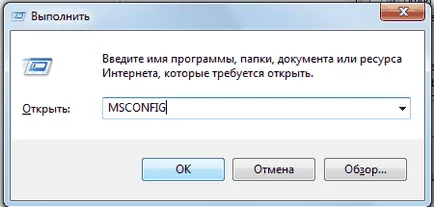
- În secțiunea „Configurare sistem“ selectați elementul „Startup“, și de a studia lista de programe care pornesc automat la pornirea computerului. Selectați opțiunea „Startup“ și dezactivați aceste programe, pe care nu va duce la eșecuri în sistem
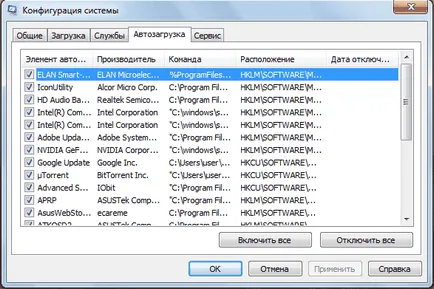
- Deselectați în fața acelui program, dorim să dezactivați și faceți clic pe „Aplicare“. Deselectați și faceți clic pe „Aplicare“
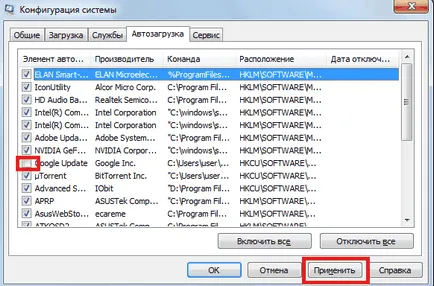
Eliminați programul de la „Startup“ ar trebui să fie cu precauție, deoarece programul off, sistemul utilizat, poate dezactiva antivirus pentru eșecurile din sistem sau chiar eșecul.
curățarea registrului
Oferte pentru curățarea registry:
- Deschideți caseta de dialog „Run“ și introduceți comanda „regedit“. Deschideți fereastra „Run“ și introduceți comanda „regedit“
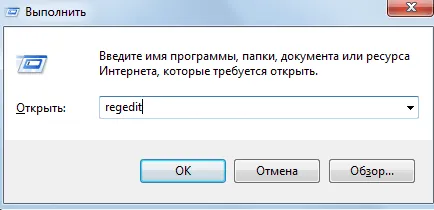
- Un link HKEY_LOCAL_MACHINE \ Software \ Microsoft \ Windows \ CurrentVersion. Un link HKEY_LOCAL_MACHINE \ Software \ Microsoft \ Windows \ CurrentVersion
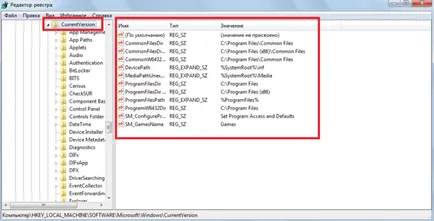
- Eliminați programele inutile din SUA. Eliminați programele care nu sunt necesare noi
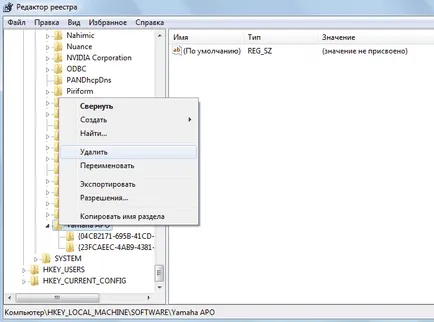
- Noi facem același lucru cu celelalte ramuri ale registrului.
Reporniți Windows Explorer
procesul explorer.exe gestionează interfața grafică cu utilizatorul, care este responsabil pentru tot ceea ce utilizatorul vede pe ecran la: desktop, programe, etc. Imagine În cazul în care cantitatea de memorie RAM nu este suficient, acest proces poate să nu funcționeze corect. În acest caz, acesta trebuie să fie repornit:
- Țineți Ctrl + Shift.
- Faceți clic dreapta pe un spațiu gol din meniul „Start“.
- Împingeți "Out Explorer". Împingeți „Out Explorer“
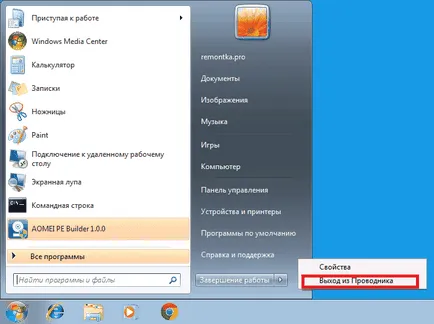
Pentru a activa (în cazul în care nu pornește automat):
- Deschideți meniul „Task Manager“ și în panoul „File“ a crea o sarcină nouă.Creați o sarcină nouă prin intermediul butonului „nouă (Executare ...)“
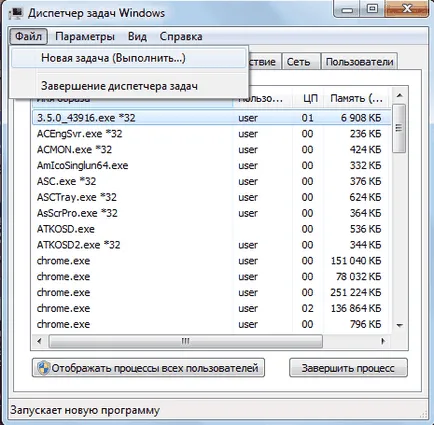
- În fereastra care se deschide, introduceți numele procesului. După aceea, explorer.exe va fi re-lansat. Introduceți numele de «Explorer» proces și faceți clic pe OK

Eliminarea programelor malware
Programe malware pe computerul care afectează performanța acestuia. Virusurile au o pondere de memorie, interfera cu alte aplicații, uneori le bloca.
În acest caz, problema va ajuta la rezolvarea unui program antivirus fiabil cu baze de date actualizate, ceea ce va preveni efectele dăunătoare asupra memoriei.
Curățarea hard disk
Curățarea hard disk rămâne cea mai comună metodă de optimizare a sistemului. Aceasta ajută să scape de fișiere inutile ca copii, rapoarte de aplicații active, fișiere temporare, programe de cache, browsere, etc.
Pentru a aplica instrumentul „Curățire disc“:
Programe speciale pentru curățare RAM
Pentru optimizarea sistemului, în plus față de utilitati standard de Windows, puteți beneficia de programe speciale concepute pentru a curăța RAM:
- Advanced SystemCare. Acest program se ocupă cu sisteme de reglare, de reparație și de recuperare. În plus, este în măsură să efectueze o monitorizare a mediului pentru erori și defecte. Este disponibil în versiunile gratuite și cu plată. Versiunea gratuită nu include toate componentele sistemului de protecție și nu funcționează întotdeauna corect. Aceasta este doar programul cu problema: o actualizare sau duce la erori, sau nu a produs deloc. Avantajele includ funcționalitatea și interfața ușor de utilizat, precum și de curățare RAM de înaltă calitate, și optimizarea sistemului; Ușor de utilizat, programul Advanced SystemCare face rapid cu curățare și de optimizare instrument
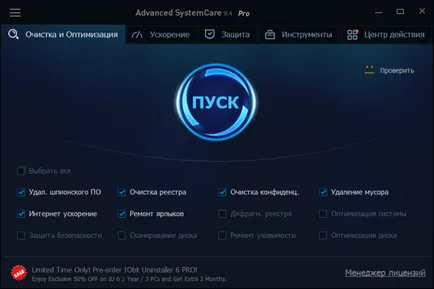
- Înțelept Optimizatorul de memorie. Acest utilitar gratuit accelerează computerul, eliberând rapid de memorie și de optimizare a sistemului, datorită închiderii de aplicații și programe inutile. caracteristici:
- grafic dinamic demonstrează valoarea liberă (verde) și utilizarea (roșu) memorie în acest moment;
- optimizarea automată de RAM;
- posibilitatea de a seta valoarea de memorie să fie liber;
Programul Înțelept Optimizatorul de memorie eliberează rapid de memorie de la aplicații care nu sunt necesare, creșterea performanței computerului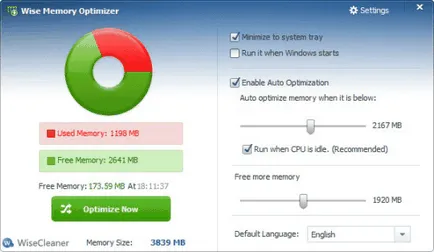
- nCleaner. Acest program este pentru uz casnic are mai mult de 90 de metode de purificare. Afișează statistici ale sistemului, monitorizează consumul de resurse de sistem, elimină intrările inutile în folderul de pornire și fișierele învechite. Cu toate acestea, programul după fiecare rulare creează în folderele de sistem de fișiere cu extensia .dll, iar în unele cazuri, duce la defectarea sistemului de operare după curățare; Programul nCleaner are mai mult de 90 de metode de purificare, care permit purificarea întregului sistem sau a elementelor sale individuale
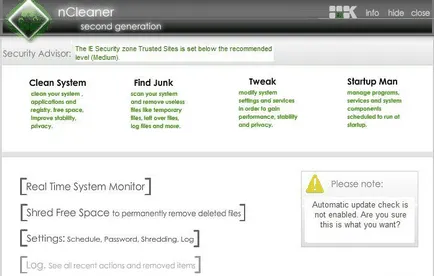
- CleanMem. Acest utilitar funcționează în fundal, fără a interfera cu memorie. Plus programe pot fi considerate că monitorizează distribuția sarcinii pe CPU, datorită programului spațial, care este rezervat, dar nu este utilizat în prezent. Programul este convenabil, deoarece se execută în mod automat, în mod independent (timpul poate fi selectat de către utilizator), cu Task Scheduler. Prin contra includ funcționalitatea redusă, deoarece rezolvă problemele care sunt asociate numai cu memorie RAM. Adică, de curățare a discurilor, corectarea erorilor și alte funcții nu sunt disponibile pentru ea; Principalul program de diferență CleanMem de restul este că acesta este fără vmeshatlstva utilizator optimizează sistemul la fiecare 30 de minute folosind Task Scheduler
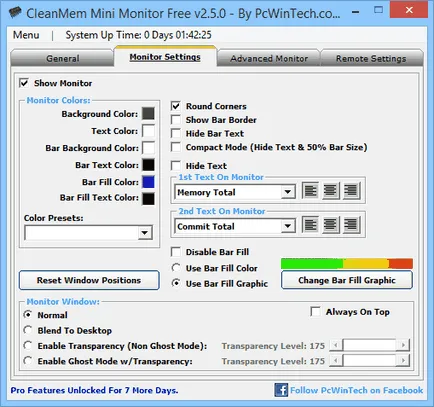
- VC RamCleaner. Interfața programului demonstrează cantitatea de memorie care este disponibilă în acest moment. Foarte instrument vă ajută să scape de procesele care supraaglomera de memorie. Cu fiecare actualizare, dezvoltatorii aduce ceva nou în program, îmbunătățirea acesteia. VC RamCleaner lucrează în paralel cu toate programele de funcționare, raportarea cu privire la cât de multe MB de memorie a fost lansat pe funcționarea liberă; Programul VC RamCleaner are moduri automate și manuale de curățare RAM
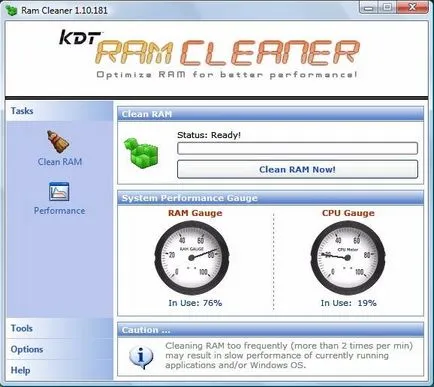
- Curățător de memorie. Spre deosebire de alte utilități prezentat anterior acest program gratuit utilizează Windows standard posibil pentru a optimiza sistemul, aloce resurse adecvate de memorie RAM. Interfața sa este atât utilizatorii cu experiență și lipsit de experiență clare. Programul MemoryCleaner utilizează capabilitățile încorporate de Windows pentru optimizarea sistemului

Cum pentru a curăța memoria virtuală
Virtual memorie - tehnologia necesară pentru a crește capacitatea de memorie totală și descărcarea de RAM.
Creșterea memoriei virtuale prin creșterea fișierului de swap
Fișierul de paginare este o memorie virtuală, care crește memoria operațională a computerului fizic menționat.
Pentru a mări memoria virtuală:
- Du-te la meniul „Start“ și apăsați pe „Control Panel“. Faceți clic pe „Control Panel“ în „Start“
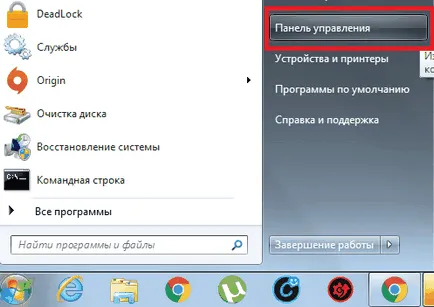
- În fereastra care se deschide, selectați secțiunea „Sistem și securitate.“ Faceți clic pe „Sistem și securitate“
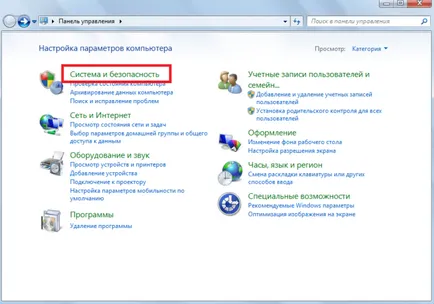
- Faceți clic pe „System“. Faceți clic pe „System“

- În tab-ul „System“, selectați elementul „Setări avansate de sistem.“ În tab-ul „System“, faceți clic pe „Setări avansate de sistem“
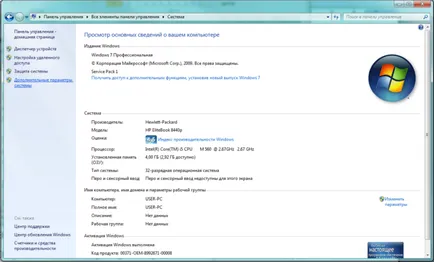
- În fila „Performanță“ selectați „Settings ...“. În tab-ul "Bystrodeytsvie", selectați "Opțiuni ..."
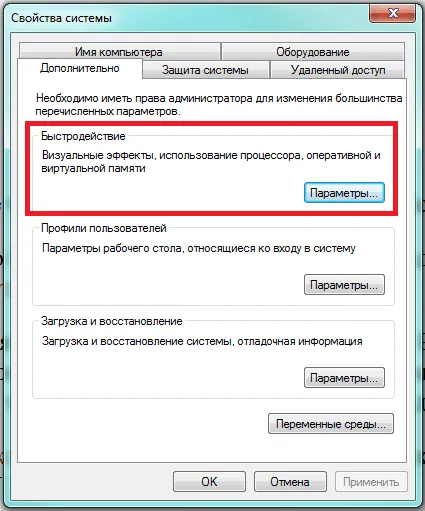
- În fereastra „Opțiuni de performanță“, care se deschide, faceți clic pe „Change“. Dați clic pe „Change“
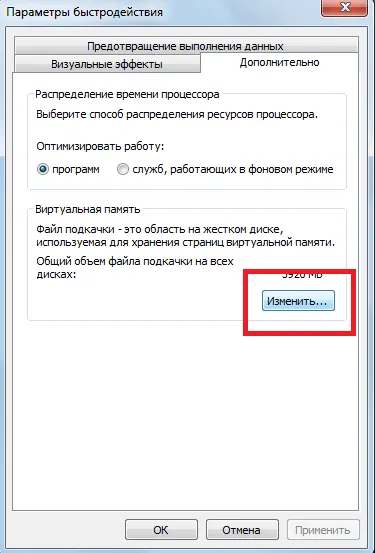
- În „Virtual Memory“ eliminați bifa de lângă „gestiona automat volumul de fișier de paginare“ și din lista selectați unitatea pe care doriți să plasați fișierul de swap. Selectați unitatea pe care doriți să plasați fișierul de swap

- Selectați elementul „alegeți dimensiunea sistemului“ și faceți clic pe „Set“. Selectați elementul „alegeți dimensiunea sistemului“ și faceți clic pe „Ask“

- Puteți seta, de asemenea, dimensiunea fișierului de paginare. La punctele „Specificați dimensiunea“ înscriem dimensiunea inițială și cea maximă. Trebuie amintit faptul că dimensiunea originală ar trebui să fie o dată și jumătate din cantitatea de memorie RAM.Solicitarea dimensiunea fișierului de paginare
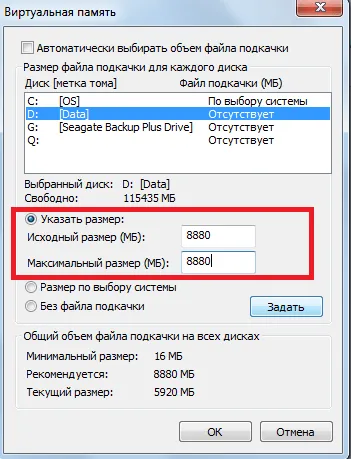
În mod implicit, curățarea swap file în Windows 7 este dezactivat. Includeți-l în felul următor:
- În câmpul de căutare introduceți «secpol.msc» și deschide «secpol» program. Privind introducerea «secpol.msc»
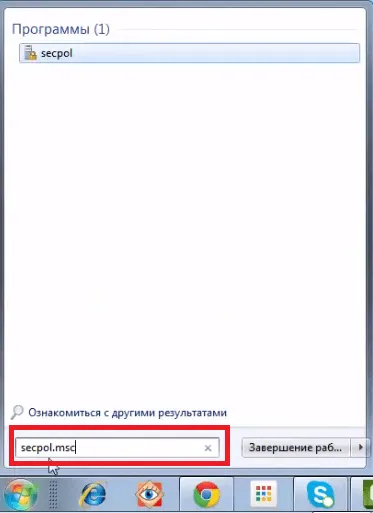
- În fereastra care se deschide, vom merge pe calea „Politici locale“ -> „Opțiuni de securitate“. Mergem de-a lungul calea „Politici locale“ -> „Opțiuni de securitate“
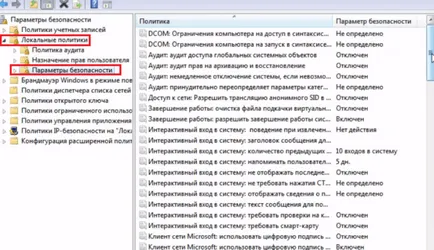
- În panoul din dreapta, găsiți „shutdown: Clear fișier de paginare de memorie virtuală“ și faceți clic pe ea. Am găsit „Oprire: Șterge memoria virtuală fișier de paginare“ și faceți clic pe ea
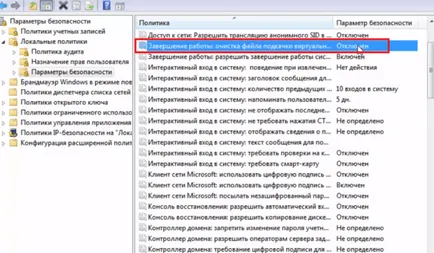
- Selectați „activat“ și faceți clic pe „OK“.Selectați „activat“ și faceți clic pe „OK“
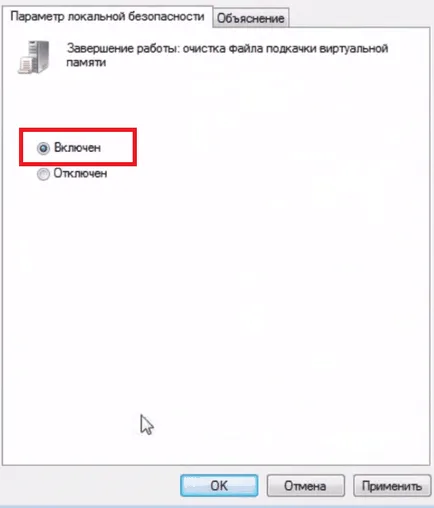
Pe cantitatea de memorie depinde de viteza și acuratețea programelor de lucru, precum și viteza procesorului computerului. Prin urmare, este necesar să se folosească în mod regulat o varietate de instrumente standard și speciale, concepute pentru a optimiza memoria și întregul sistem de operare.